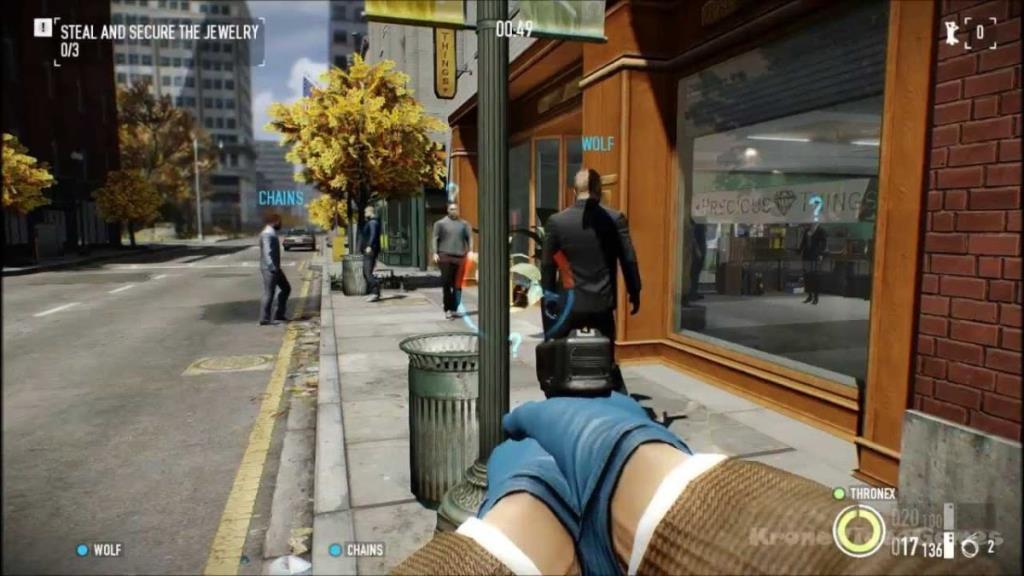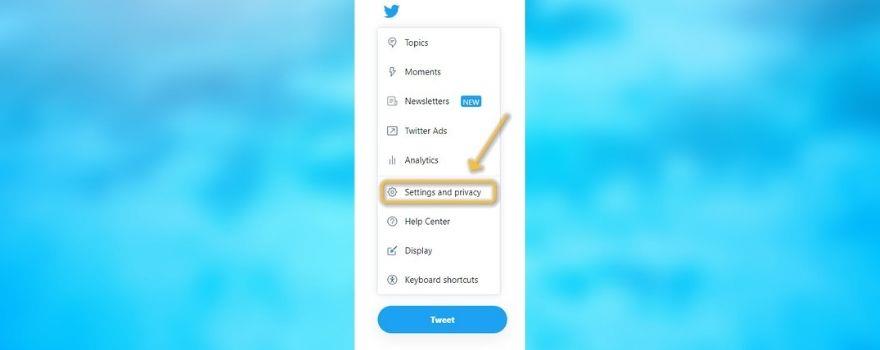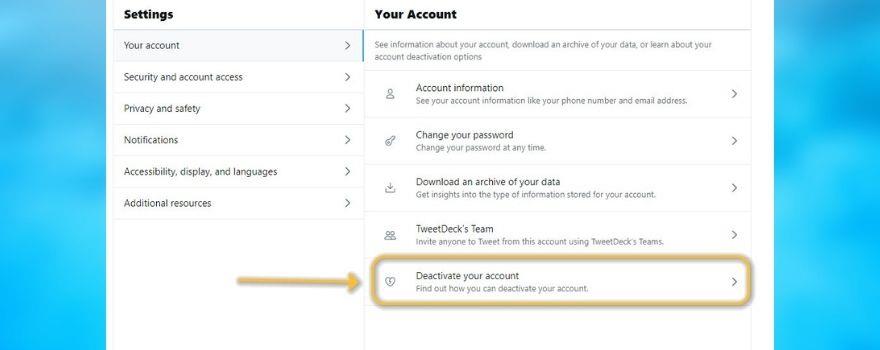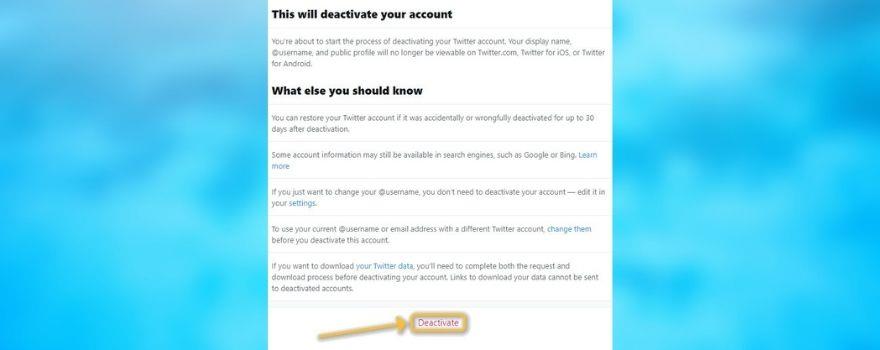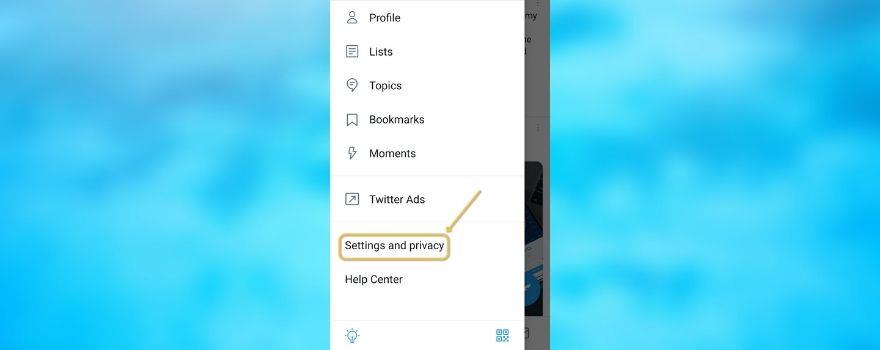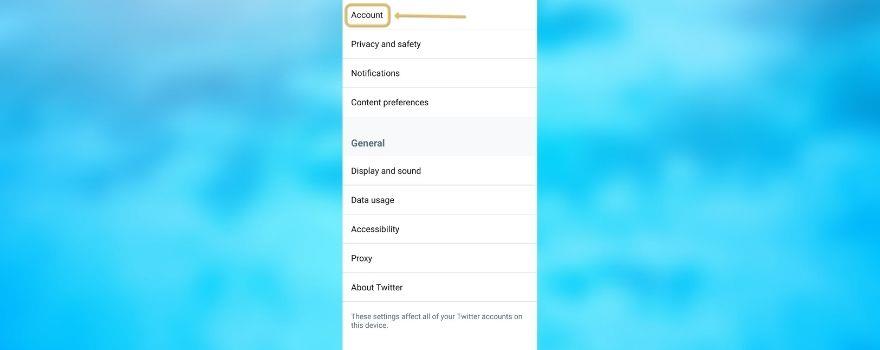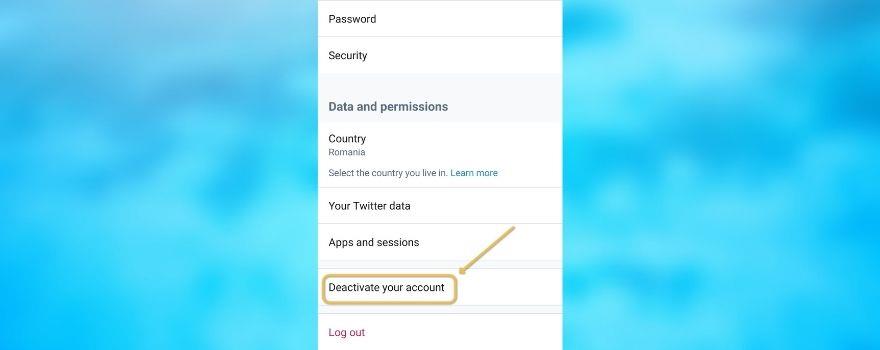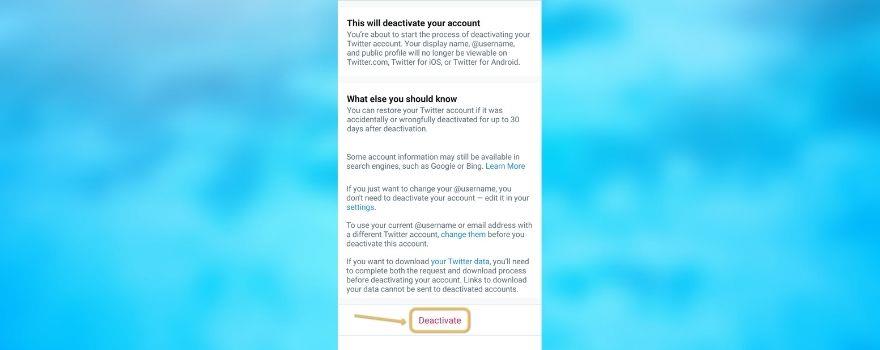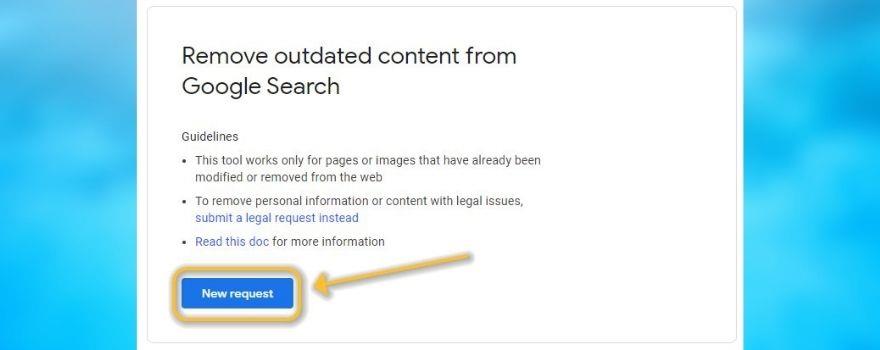Twitter adalah platform sosial populer di mana Anda dapat membuat suara Anda didengar dengan menulis "tweet" atau berinteraksi dengan pesan tweet pengguna lain.
Berlawanan dengan pendapat umum, Anda tidak perlu mendaftarkan akun untuk menggunakan Twitter. Bahkan, dimungkinkan untuk mengunjungi Twitter sebagai pengguna yang tidak terdaftar, tetapi Anda tidak akan dapat memposting Tweet atau berinteraksi dengan yang sudah ada.
Tetapi bagaimana jika Anda sudah memiliki akun Twitter dan hanya ingin menghapusnya? Tentunya Anda tahu bahwa tidak menggunakannya tidak akan menghapusnya dari keberadaan, dan itu sulit untuk diabaikan, terutama jika Anda menautkan detail pribadi ke dalamnya.
Tidak seperti platform sosial lainnya, Twitter tidak berusaha mencegah Anda menghapus akun Anda. Sejujurnya, ini cukup mudah untuk dilakukan, dan kami telah menyiapkan petunjuk langkah demi langkah untuk memandu Anda melalui prosesnya.
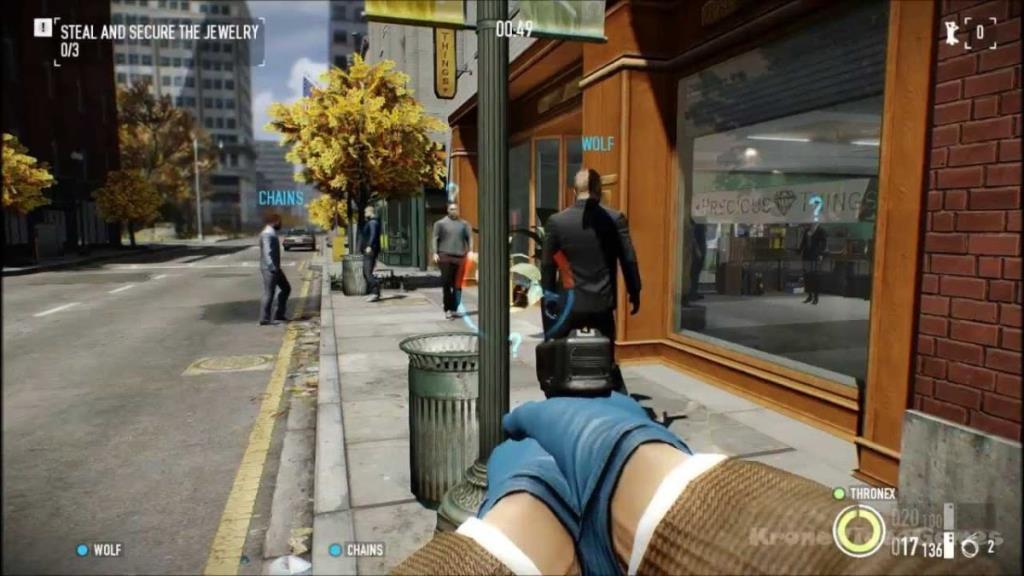 D
D
Cara Menghapus Akun Twitter
Agak membingungkan untuk menyebut proses ini sebagai penghapusan akun, padahal sebenarnya, yang Anda lakukan hanyalah menonaktifkannya. Beberapa kebingungan mungkin timbul karena istilah ini sedikit disalahgunakan.
Apa yang sebenarnya terjadi adalah Anda membuat permintaan penonaktifan, yang perlu Anda konfirmasi. Setelah melakukannya, ada masa tunggu 30 hari, setelah itu proses penghapusan yang sebenarnya terjadi.
Selama jangka waktu 30 hari ini, Anda dapat masuk kembali ke akun Anda dan memulihkannya dengan membatalkan proses penonaktifan.
Ingatlah bahwa setelah periode 30 hari, penghapusan akun Anda tidak terjadi secara instan, karena mungkin diperlukan waktu satu minggu lagi agar akun Anda benar-benar dihapus dari keberadaannya.
Dengan mengingat hal itu, inilah cara Anda dapat menonaktifkan akun Twitter Anda secara efektif:
Hapus Akun Twitter Dari Peramban Web Anda
- Buka Twitter
- Masuk ke akun Anda
- Klik tombol Lainnya
- Pilih Pengaturan dan privasi
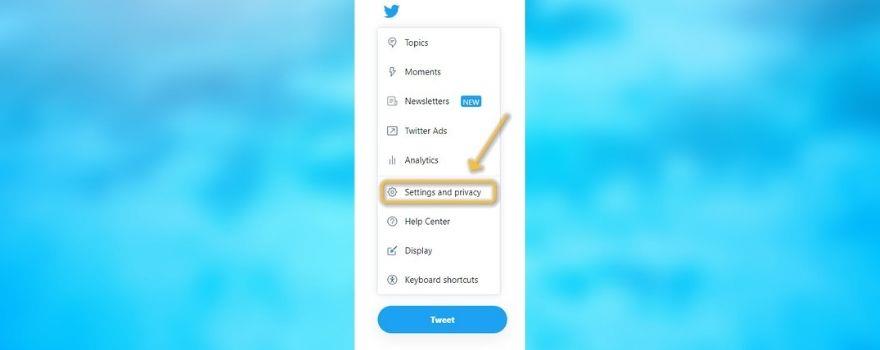
- Buka bagian Akun Anda
- Klik Nonaktifkan akun Anda tombol
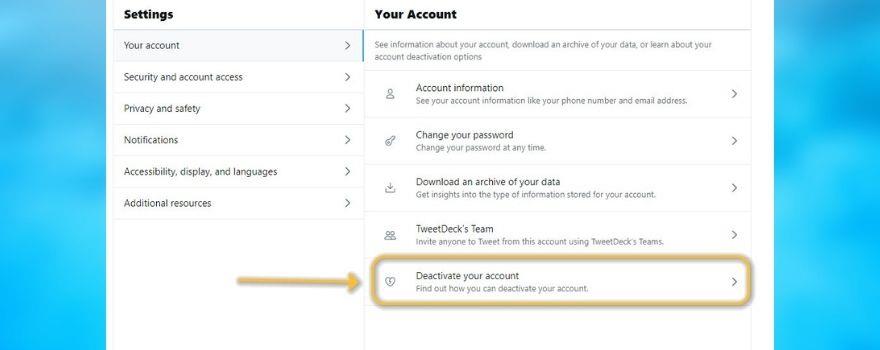
- Baca Apa lagi yang harus Anda ketahui bagian
- Klik tombol Nonaktifkan sekali lagi untuk mengonfirmasi
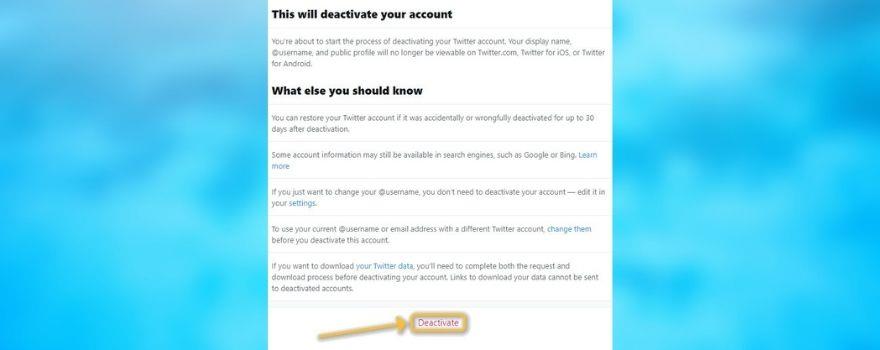
Perhatikan bahwa langkah-langkah di atas juga berlaku untuk aplikasi Twitter Windows 10, karena aplikasi tersebut hanyalah pembungkus untuk situs web Twitter. Cukup ikuti langkah-langkah browser web di dalam aplikasi Twitter untuk Windows 10 untuk menonaktifkan akun Anda.
Nonaktifkan Twitter Dari aplikasi seluler Twitter
- Ketuk tombol hamburger (yang terlihat seperti tiga garis horizontal)
- Buka Pengaturan dan privasi
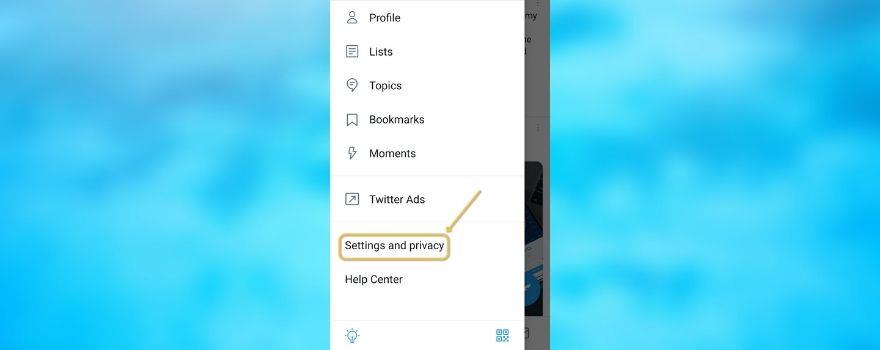
- Ketuk tombol Akun
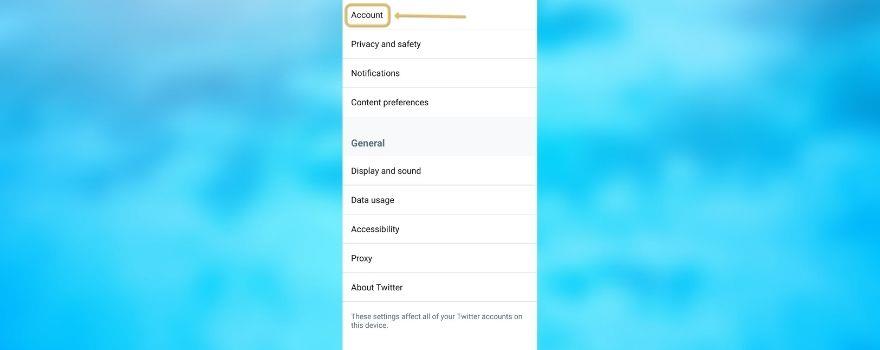
- Gulir ke bawah ke bagian bawah layar
- Pilih Nonaktifkan akun Anda
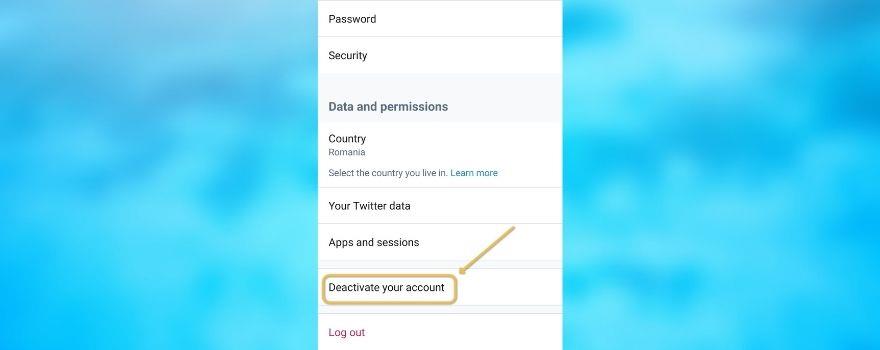
- Ketuk tombol Nonaktifkan untuk mengonfirmasi tindakan Anda
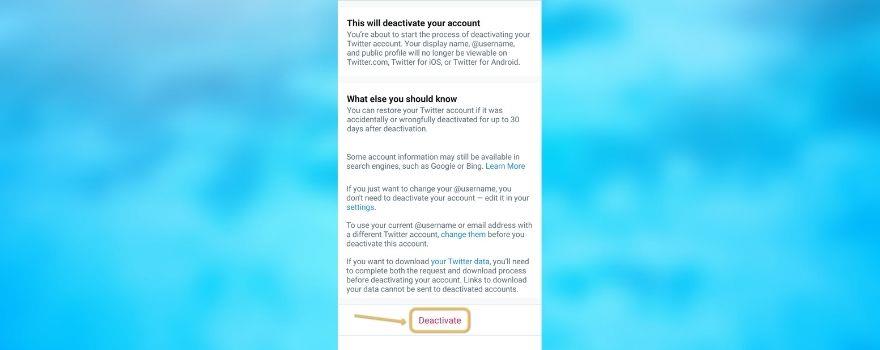
Dan hanya itu yang perlu Anda lakukan. Ingatlah bahwa jika Anda berubah pikiran dalam waktu hingga 30 hari setelah meminta penonaktifan akun Twitter Anda, Anda dapat membatalkan proses dan memulihkan akun Anda secara penuh.
Bagaimana cara menghapus tweet yang dihapus dari Google?
Terkadang Anda mungkin melihat tweet yang dihapus di Google atau bahkan tweet milik akun Twitter yang dinonaktifkan. Namun, mencoba mengaksesnya akan mengarah ke Twitter "Halaman itu tidak ada!" halaman kesalahan.
Ini karena Google (dan mesin pencari lainnya dalam hal ini) men-cache hasil pencarian, dan tweet masih muncul di bawah hasil pencarian untuk sementara waktu. Pada akhirnya, mesin pencari akan mengindeks informasi Twitter yang diperbarui, tetapi mereka mungkin masih muncul di hasil pencarian sampai saat itu.
Sisi baiknya, ada sesuatu yang dapat Anda lakukan untuk mempercepat seluruh proses penghapusan.
- Salin URL tweet yang ingin Anda hapus dari indeks
- Buka alat Hapus konten usang Google
- Klik tombol Permintaan Baru
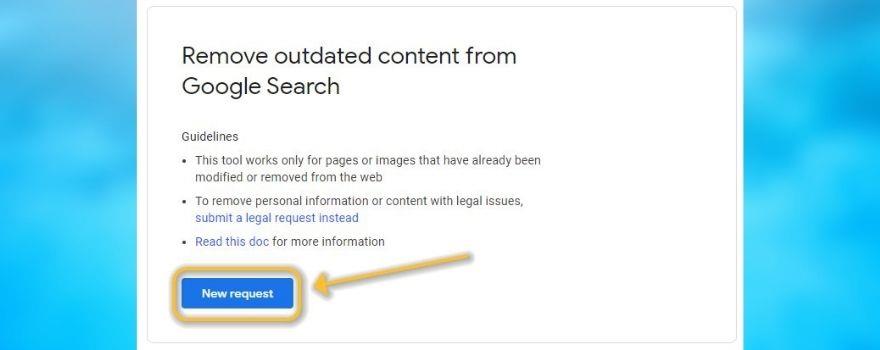
- Pastikan Anda berada di tab Halaman
- Tempelkan URL di bidang yang ditentukan
- Klik tombol Kirim
Perhatikan bahwa Anda mungkin perlu masuk ke akun Google Anda sebelum dapat membuat permintaan untuk menghapus konten usang dari indeks Google. Jika langkah-langkah di atas tidak berhasil, cukup masuk ke akun Google Anda dan coba sekali lagi.
Bagaimana cara mengunduh data Twitter saya?
Jika keputusan Anda untuk menonaktifkan akun Twitter sudah final, Anda mungkin ingin mengunduh semua data akun Twitter Anda dan mencadangkannya di tempat yang aman.
Namun, perlu diingat bahwa Anda tidak akan dapat mengunduh data ini setelah menonaktifkan akun Anda, jadi pastikan untuk meminta unduhan sebelum itu terjadi.
- Buka halaman pengunduhan data Twitter
- Masuk ke akun Twitter Anda jika diperlukan
- Konfirmasikan kata sandi Anda dengan mengetiknya di bidang yang ditentukan
- Klik tombol Konfirmasi
- Selesaikan proses dengan mengklik tombol Minta arsip
Perhatikan bahwa jika Anda memiliki email terverifikasi, Anda akan menerima tautan unduhan di email yang Anda daftarkan dengan akun Twitter Anda. Jika tidak, Anda hanya akan menerima pemberitahuan dalam aplikasi segera setelah arsip siap untuk diunduh.
Akun Twitter dapat dengan mudah dinonaktifkan
Untuk menyelesaikannya, jika sebelumnya Anda mempertimbangkan untuk menghapus akun Twitter Anda tetapi berhenti percaya bahwa itu akan rumit, jangan ragu untuk mencoba sekali lagi.
Kami telah mencobanya sendiri dan menemukan bahwa tidak hanya menonaktifkan akun Twitter adalah hal yang mudah, tetapi Anda juga dapat meminta arsip dengan semua data Twitter Anda saat Anda menggunakannya.
Pastikan Anda tahu apa yang Anda lakukan; jika tidak, Anda memiliki waktu tidak lebih dari 30 hari untuk mengembalikan proses dan memulihkan akun Twitter Anda yang akan segera dihapus.